- 软件介绍
- 下载地址
- 同类推荐
- 相关文章
Adobe Premiere Pro CC 2019正式版简称(PR CC 2019)是一款专业的视频剪辑编辑后期处理软件。Adobe Premiere Pro CC 2019正式版拥有兼容性强、功能强大、入门简单并为用户提供一整套的(采集、剪辑、调色、美化音频、字幕添加、输出)视频处理工具。Adobe Premiere Pro CC 2019正式版可以快速帮助用户能完成对于视频的编辑及制作工作,不仅满足个人所需的视频制作剪辑功能,并可以创造制作出完美的视频效果。
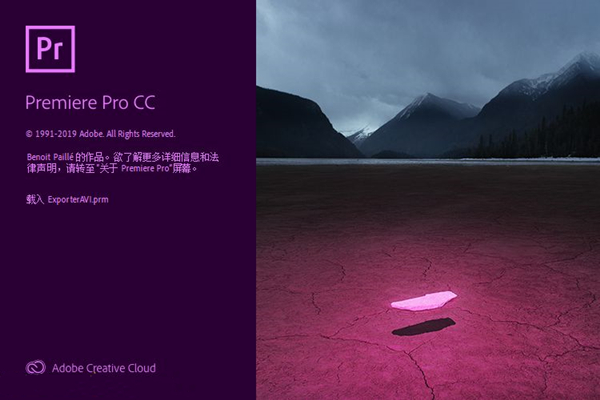
Adobe Premiere Pro CC 2019正式版特色介绍
让创意源源不绝地流淌
Premiere Pro 是行业先锋,从快速制作的电视连续剧到剧情电影均可编辑。集成的高效工作流程让您无需离开时间轴即可润饰作品。由 Adobe Sensei 提供支持的自动化工具可加快耗时任务的完成速度,让您专注于讲述故事。
任何相机任何格式任意平台
从 8K 到虚拟现实,编辑任何全新格式的素材。广泛的原生文件支持和简单的代理工作流程,使处理媒体变得轻而易举,即使使用移动工作站也是如此。以前所未有的速度交付针对任何屏幕或平台进行优化的内容。
提供您所需的一切在您需要时触手可及
Premiere Pro 提供色彩、音频和图形工具,还可与其他应用程序和服务顺畅地配合使用,其中包括 After Effects 和 Audition。无需离开此应用程序即可通过 After Effects 打开动态图形模板, 下载动态图形模板并进行自定义。Premiere Pro 还与数百种合作伙伴技术进行集成。
Adobe Premiere Pro CC 2019正式版安装步骤
1、首先下载Adobe Premiere Pro CC 2019正式版软件包并进行解压
2、选择“Set-up.exe”文件,右击在出现的菜单中选择“以管理员身份运行”。
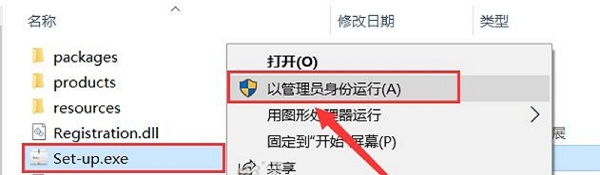
3、有账号的用户直接输入账号密码登录,没有账号的用户需要点击“获取Adobe ID”,填写自己的注册信息,之后点击“注册”即可。
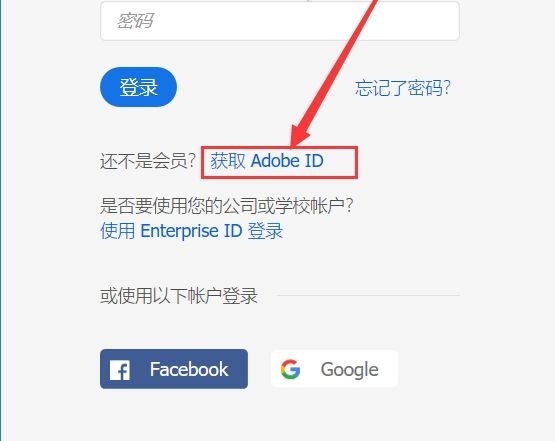
4、然后就会进入安装中,用户需要等待片刻安装完毕。
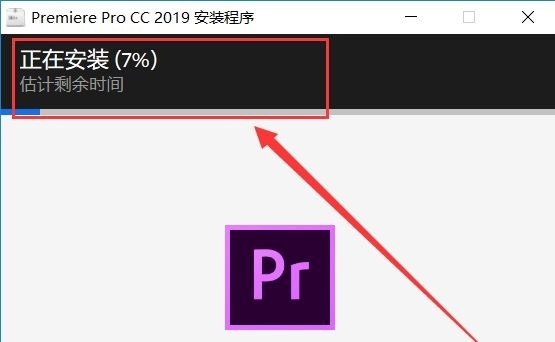
Adobe Premiere Pro CC 2019正式版使用方法
pr cc2019 如何加字幕?
1、首先打开Adobe premiere pro CC2019,点击“新建项目”或者打开已有的视频文件。
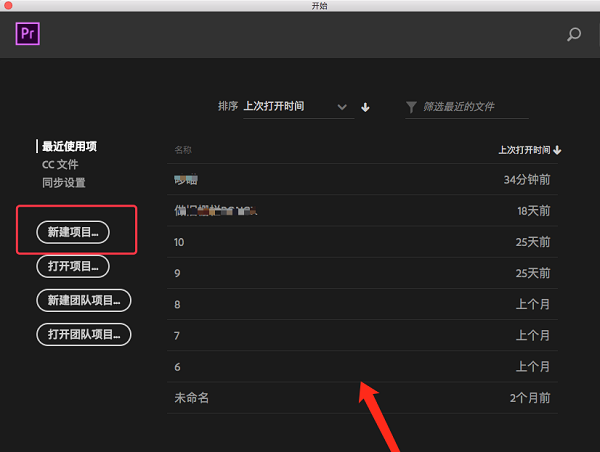
2、然后点击上方工具栏的“文件”,选择“新建”,在点击“旧版标题”。
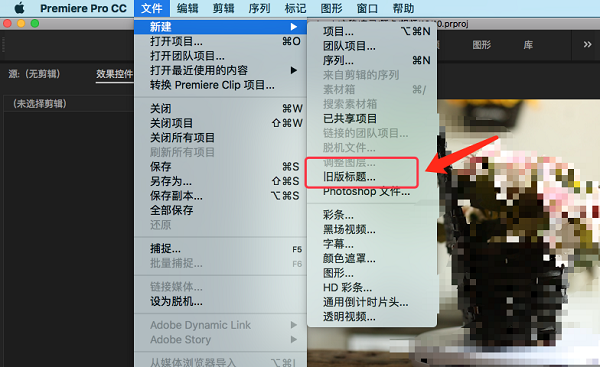
3、这时弹出“新建字幕”窗口,用户可以根据自己需求进行相关的设置,然后点击“确定”。
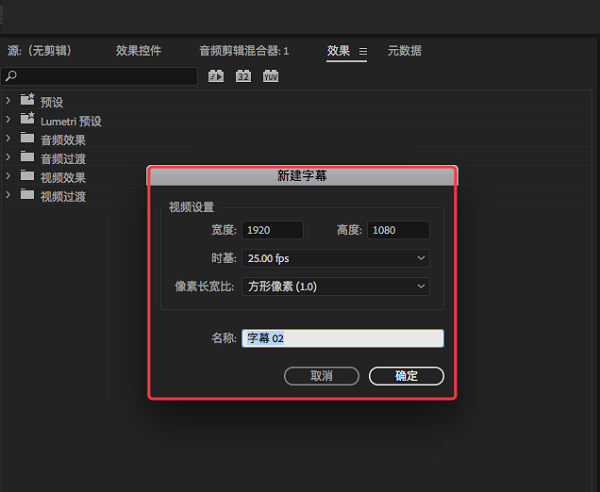
4、点击左侧栏目中的“文字”图标,然后输入字幕文字。
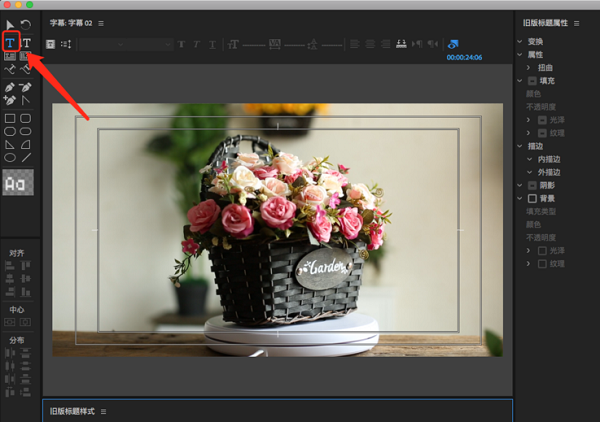
5、然后可以对添加的字幕进行相关的调整。
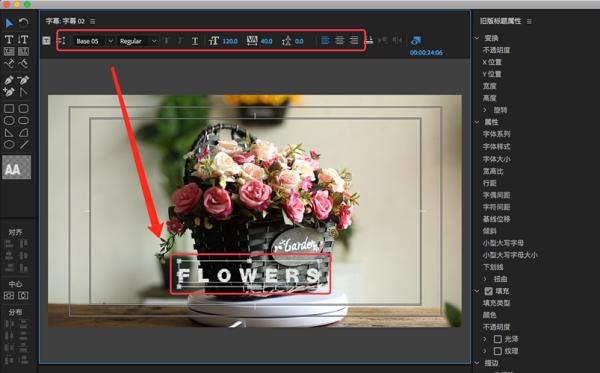
6、编辑完字幕后,Ctrl+S保存一下,关闭窗口,在项目面板中找到刚才保存的字幕,拖动到右侧的编辑区中。
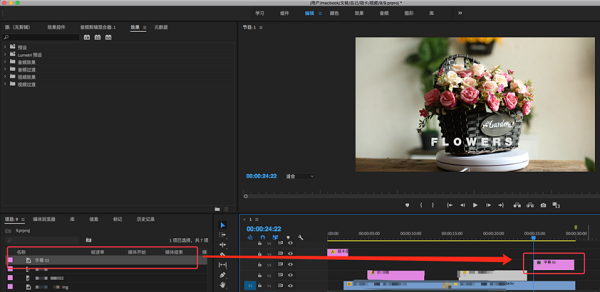
7、最后就可以看到添加完字幕的视频了。
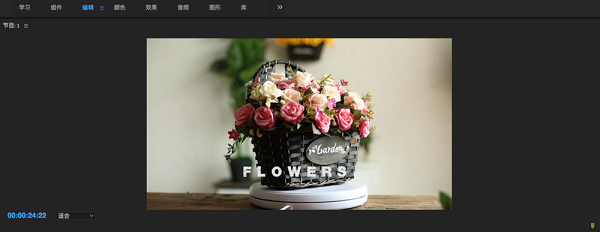
Adobe Premiere Pro CC 2019正式版快捷键
Ctrl + B嵌套
Ctrl + G 编组
Ctrl + Shift + G 解组
Shift + G 音频声道
Shift + E 启用
Ctrl + L 链接/取消链接
Ctrl + U 制作子剪辑
Ctrl + N 新建序列
Enter 渲染工作区效果
E 延伸下一编辑到播放指示器
Ctrl + D 默认视频转场
Ctrl + Shift + D 默认音频转场
Shift + D 默认音视频转场
C:鼠标可以切开视频轨道
V:鼠标可以选中/移动视频轨道
A:鼠标可以同时选中后面所有视频轨道
R:鼠标可以缩放视频速率
ctrl+K:切断整个视频轨道
ctrl+M:输出视频
I/O:标记入点/出点,形成工作区
X:快速标记所选剪辑工作区
ctrl+shift+X:取消工作区
Shift + 1 项目
Shift + 2 源监视器
Shift + 3 时间轴
Shift + 4 节目监视器
Shift + 5 特效控制台
Shift + 6 调音台
Shift + 7 效果
Shift + 8 媒体预览
S:开启/关闭吸附
M:添加标记
Q/W:波纹剪辑
同类推荐
-
Adobe Premiere Pro CC 2019正式版

2021-09-03
立即下载 -
Adobe Premiere Pro CC 2019破解版

2021-09-03
立即下载 -
今日制造 精简版 v1.0.0.66
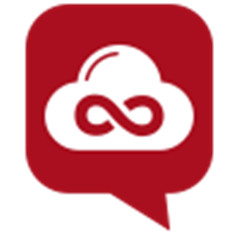
2020-12-10
立即下载 -
FastStone Capture 9.7破解版

2021-12-13
立即下载 -
Overture v5.5.4.2 官网版

2020-07-20
立即下载 -
FlixGrab v5.1.32.1202官方版

2021-12-04
立即下载
相关文章
-
美图秀秀切九宫格图片的操作方法
2020-12-07 -
腾讯视频使用智能限速模式的方法
2021-06-18 -
VNC Viewer连接安装数据库弹不出图形界面怎么办?
2021-11-13 -
3+2 灵活使用WPS 2019集成环境
2020-06-02 -
草图大师如何提取部分体块?
2021-06-11 -
美图秀秀如何去掉照片中的路人?
2021-11-11 -
Adobe XD CC2020做轮播的教程
2020-12-04 -
After Effects CS6安装破解教程(序列号)
2020-08-29 -
爱美刻怎么上传本地音乐
2020-08-27 -
Python如何编写win程序?Python编写win程序的技巧
2021-10-27












